【Face ID】使えない/反応しないときの対処法をくわしく解説!
今記事ではiPhoneでFace IDが使えない/反応しないときの対処法についてご紹介していきます。iPhoneでFace IDが使えない/反応しない時の原因や、基本/応用の対処法について、それでも改善しない場合のサポートについてもご紹介していきます。

目次
【Face ID】使えない/反応しない原因
iPhoneのロックを解除したり、スマート決済を利用するときのパスワードの代わりになり便利なのが、顔認証を利用したFace IDです。今記事では、Face IDが使えない/反応しない原因についてご紹介していきますのでぜひ参考にしてみてください。
また、iPhoneでFace IDが使えない場合の基本的な対処法や応用編の対処法について、さらにはそれでも改善されない場合のサポートについてもご紹介していきます。
主な原因
まずは、iPhoneでFace IDが使えない/反応しない主な原因についてご紹介していきます。iPhoneでFace IDが使えない/反応しない方は当てはまる原因がないか確認してみてください。
水に濡れた
まず考えられる原因はiPhoneが水に濡れた場合です。Face IDはiPhoneX以降に導入された顔認証システムで、iPhoneXは防水機能が備わっています。ですが、防水であっても完全防水ではないため少しの水や海水がかかり故障することがあります。
Appleの公式では、水没による損傷は保証できないとなっているので、水に濡れて故障してしまった場合は保証の対象にならないので気をつけましょう。
iPhone/iPadに衝撃を与えた
続いて考えられる原因は、iPhone/iPadに衝撃を与えた場合です、iPhoneやiPadは精密機器なので、落下させるなど衝撃を与えると故障の原因になります。iPhone/iPadに衝撃を与えてしまいFace IDのパーツが壊れてしまうと使えない/反応しない原因になります。
iPhone/iPadに衝撃を与えてしまいFace IDのパーツが壊れてしまった場合には、パーツのみの交換をすることはできません。本体の取り替えとなってしまうので注意が必要です。
iPhone/iPadのガラス破損がある
次に考えられる原因は、iPhone/iPadのガラスに損傷がある場合です。Face IDのパーツは画面上部中央あたりにあり、その辺りのガラスに損傷があり割れてしまっている場合などにはうまく反応することができずFace IDが使えない原因になります。
アップデートの不具合
水没や損傷がないのにFace IDが反応しない/使えない場合にはアップデートの不具合が考えられます。iPhone/iPadのアップデートを行った後にFace IDが使えなくなってしまうことがあります。
【Face ID】使えない/反応しないときの対処法~基本~
続いてはiPhoneでFace IDが使えない/反応しないときの対処法について、基本の対処法をご紹介していきます。利用しているiPhoneでFace IDが使えない/反応しない方はぜひ参考にしてみてください。
対処の手順
iPhoneでFace IDが使えない/反応しないときの基本の対処法の手順についてご紹介していきます。
iPhone/iPadの再起動
まずご紹介するiPhoneでFace IDが使えない/反応しないときの基本の対処法はiPhone/iPadの再起動です。端末を再起動することでFace IDに限らず不具合が改善することがあります。そのため、まずはiPhone/iPadの端末の再起動を行います。
iPhone/iPadの端末を再起動するには、iPhone/iPadの電源ボタンと音量を上げるボタンを同時に長押ししスライドで電源オフにします。再度電源を入れることでiPhone/iPadの再起動が完了します。
Face IDのリセット/再設定
続いてご紹介するiPhoneでFace IDが使えない/反応しないときの基本の対処法は、Face IDのリセット/再設定です。これまで使えていたFace IDが不具合によって使えなくなってしまった場合には、iPhoneのFace IDの情報をリセットして再設定をします。
Face IDをリセットして再設定するには、「iPhoneの設定」→「Face IDとパスワード」→「パスコード入力」→「Face IDをリセット」の手順でリセットが完了します。「Face IDのセットアップ」をタップして顔のスキャンをすることで再設定が完了します。
Face IDの設定確認
続いてご紹介する基本の対処法は、Face IDの設定確認です。iPhoneの設定でFace IDの利用がオフになってしまっている可能性があります。この場合には「iPhoneの設定」→「Face IDとパスコード」より設定でオフになっていないか確認します。
カメラの状態確認
次にご紹介する基本の対処法はカメラの状態確認です。Face IDはカメラを利用して、ユーザーの顔を認識しているため、カメラが指で隠れていたりケースと干渉していたりカメラ周辺にヒビが入ってしまっていないか確認しましょう。
また、液晶フィルムを張り替えたばかりの方は、張り替えた液晶フィルムが干渉して認識していない可能性があります。液晶フィルムを貼り替えたばかりの方はフィルムを一度剥がしてみるなどの確認が必要になります。
iOSの更新
iPhoneのアップデートの不具合によってFace IDが使えなくなった場合には、iOSの更新が必要です。新しいバージョンにアップデートすることで不具合が解消されることがあります。
 【Safari 14】Face ID/Touch IDでログインが可能に!
【Safari 14】Face ID/Touch IDでログインが可能に!【Face ID】使えない/反応しないときの対処法~応用~
続いてはiPhoneでFace IDが使えない/反応しないときの対処法について、応用の対処法をご紹介していきます。利用しているiPhoneでFace IDが使えない/反応しない方はぜひ参考にしてみてください。
容姿を追加する手順
見た目が劇的に変わることがある場合には、その場合にもFace IDで認識されるようにもう一つの容姿をFace IDに登録することができます。続いてはFace IDに容姿を追加する手順についてご紹介していきます。
設定からFace IDとパスコードを開く
Face IDに容姿を追加するには、まずはiPhoneのホーム画面より設定をタップします。設定からFace IDとパスコードをタップして開きます。
もう一つの容姿を設定を選択し顔を登録する
パスコードを入力してFace IDをパスコードを開き、「もうひとつの容姿をセットアップ」を選択して顔を登録します。以上の手順で、Face IDが使えない/反応しないときの応用の対処法であるもう一つの容姿を設定する手順が完了します。
 【iPhone】2つめの容姿を「Face ID(顔認証)」に設定する方法を解説!
【iPhone】2つめの容姿を「Face ID(顔認証)」に設定する方法を解説! マスクをつけたまま「Face ID」でロック解除する方法!
マスクをつけたまま「Face ID」でロック解除する方法!【Face ID】まだ使えない/反応しないときの対処法
ここまでiPhoneでFace IDが使えない原因、基本/応用の対処法についてご紹介してきましたがそれでも直らない場合もあるかと思います。そこで続いてはFace IDがまだ使えない/反応しないとき、直らない時の対処法についてご紹介していきます。
直らない場合は修理の必要がある
ここまでにご紹介した再起動や再設定の方法を試してもFace IDの不具合が直らない場合には、修理に出す必要があります。続いては直らない時に修理に出す場合の対処手順についてAppleCare+に加入している場合としていない場合の対処手順をご紹介します。
Apple Care+に加入している場合の対処手順
まずは Face IDが使えない/反応しないiPhoneがAppleCare+に加入している場合の対処手順についてご紹介してきます。 Face IDの不具合が直らない場合でAppleCare+に加入している方はぜひ参考にしてみて下さい。
サポートで修理が必要か確認する
AppleCare+に加入している場合でも、カメラ周辺の修理は1度だけと制限があり、別途所定の金額が発生します。そのため、まずはサポートで修理の必要があるか確認することがおすすめです。
正規修理店へ行き修理を行う
サポートで修理の必要があると確認された場合には、正規の修理店へ行き修理を行います。
Apple Care+に加入していない場合の対処手順
続いてはAppleCare+に加入していない場合の対処法についてご紹介していきます。AppleCare+の保証期間が過ぎてしまったかたもこちらの対処法がおすすめです。
非正規修理店を探し連絡する
AppleCare+は加入料がそこそこの金額がかかり、尚且つiPhone購入時にしか加入することができないのでAppleCare+に加入していない人も多いかと思います。また、加入していても保証期限があるので保証期限が過ぎている方もいるかと思います。
AppleCare+に未加入/保証期限外の場合には正規の修理店では修理の際に倍以上の金額がかかってしまうことがあります。そのため安く済ませるには非正規修理店を探し連絡をする方法になります。
非正規修理店に行き修理を行う
非正規修理店で修理を行う場合には、探した非正規修理店で予約をし、非正規修理店にいき修理を行います。
非正規修理店を利用するときの注意点
iPhoneの修理のために正規の修理店ではなく、非正規修理店を利用するのは価格の面で良い面もありますが注意しなくてはいけない点もあります。そこで続いては非正規修理店を利用する時の注意点についてご紹介していきます。
部品が純正品ではない
まずご紹介する非正規修理店を利用する時の注意点は、修理をした際に交換した部品が純正品ではないということです。非正規修理店はAppleの認可を受けていない修理店なので、価格を抑えるために、正規品ではない部品を使っていることがあります。
修理後の公式サポートが受けられなくなる
一度でも非正規修理店で修理をしてもらうと、今後その端末は公式のサポートを受けられなくなります。今後も利用している端末で公式サポートを受けたいと考えている方は非正規修理店の利用は控えることがおすすめです。
最後に
ここまで、iPhoneで Face IDが使えない/反応しないときの対処法について、 Face IDが使えない/反応しない原因や、基本の対処法(Face IDのリセット/再設定)、応用の対処法(容姿を追加する手順)についてご紹介してきました。
また、合わせて紹介した対処法で直らない場合のサポートについてもご紹介してきました。Face IDが使えない/反応しないで困っている方はぜひ参考にしてみてください。
 【iPhoneX/XR/XS】顔認証(FaceID)の設定/登録方法!
【iPhoneX/XR/XS】顔認証(FaceID)の設定/登録方法! 【発見】iPhoneをマスク着用で顔認証!Face IDさせるには?
【発見】iPhoneをマスク着用で顔認証!Face IDさせるには?合わせて読みたい!Face IDに関する記事一覧
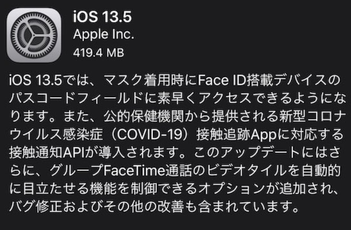 【iOS 13.5】マスク着用時のFace ID改善/新型コロナ接触追跡に対応!
【iOS 13.5】マスク着用時のFace ID改善/新型コロナ接触追跡に対応!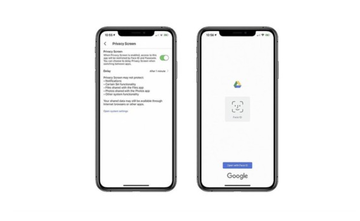 【iOS】「Googleドライブ」アプリがFace ID/Touch IDをサポート!
【iOS】「Googleドライブ」アプリがFace ID/Touch IDをサポート! マスク着用でもFace IDをスキップしてログイン【iOS 13.5ベータ】
マスク着用でもFace IDをスキップしてログイン【iOS 13.5ベータ】  【iPhoneX/XR/XS】顔認証(FaceID)の設定/登録方法!
【iPhoneX/XR/XS】顔認証(FaceID)の設定/登録方法!










